Waar is de Bluetooth-module in de laptop. Hoe Bluetooth in te schakelen op HP Pavilion laptop of probook
- Hoe Bluetooth op een laptop in te schakelen
- Wat te doen als Bluetooth niet is ingeschakeld?
- Hoe weet je of je deze functie hebt?
- Hoe Bluetooth op het toetsenbord in te schakelen?
- Schakel de functie in Windows in
- Als Bluetooth niet werkt ...
- Hoe verbinding maken met andere gadgets?
Ondanks het feit dat draagbare apparatuur van consumenten over de hele wereld steeds meer wordt gebruikt, weten niet alle gebruikers hoe Bluetooth op een laptop moet worden ingeschakeld en of deze in het algemeen in de laptop is ingebouwd. Dit artikel vertelt lezers hoe ze kunnen bepalen of Bluetooth op hun laptop zit en hoe deze te activeren als deze om een of andere reden weigert goed te werken.
technologie draadloze overdracht gegevens met de naam "Bluetooth" in de afgelopen jaren zijn op het hoogtepunt van de bekendheid. Communicatoren, mobiele telefoons en smartphones met verschillende besturingssystemen hebben bijna altijd een geïntegreerde Bluetooth-module in hun arsenaal. Daarom is er niets verrassends aan het feit dat deze technologie met de ontwikkeling van draagbare technologie steeds vaker voorkomt in laptops en netbooks. Maar soms blijkt dat het niet zo eenvoudig is om het aan te zetten. Laten we eens kijken naar de meest voorkomende problemen van de eigenaren van deze apparaten.
Om te beginnen moet u ervoor zorgen dat de Bluetooth-module daadwerkelijk is ingebouwd in de aangeschafte laptop. Soms zeggen nalatige of niet erg eerlijke verkopers met vertrouwen dat " blauwe tand "(Dit is de manier om de naam van deze technologie letterlijk te vertalen van Engelse taal ) in draagbare computer ingebouwd, maar in feite zit het gewoon niet in de laptop. Soms is dit ook te wijten aan het feit dat de apparaatfabrikant zijn producten van alle benodigde software levert, zonder de module zelf in te sluiten. Dit gebeurt met de verwachting dat de gebruiker, indien nodig, een externe module in de laptop installeert en deze onmiddellijk kan gebruiken zonder extra stuurprogramma's en programma's te installeren.
Voordat u ervoor moet zorgen dat het echt in het apparaat zit. Maak het eenvoudig genoeg - u moet ernaar kijken onderste paneel laptop. Als het apparaat in een laptop wordt geïnstalleerd, tekent de fabrikant in de regel het Bluetooth-logo dat bevestigt dat het apparaat de benodigde module heeft. Deze sticker is vereist voor het licentiëren van een ingesloten module en is bijna altijd een garantie voor de aanwezigheid ervan op de laptop. Als een dergelijke sticker ontbreekt, moet Bluetooth de juiste externe adapter hebben om het werk te voltooien.
Als u ervan overtuigd bent dat het apparaat in de laptop aanwezig is, gaan we verder met de vraag hoe u Bluetooth op de laptop kunt inschakelen. In de meeste gevallen gebeurt dit met dezelfde sleutel waarmee de Wi-Fi-module wordt gestart. Het is heel gemakkelijk om het te vinden - de antenne wordt bijna altijd afgebeeld op deze knop. Bovendien kan deze toets zich bevinden in de reeks functionele functies ("F1", "F2" enzovoort, waarmee extra functies worden uitgevoerd door gelijktijdig op de toets "Fn" te drukken) en worden weergegeven in een afzonderlijke knop op de laptop.
Maar hoe schakel ik Bluetooth op de laptop in als er na het indrukken van de overeenkomstige knop niets gebeurt? Eerst moet u ervoor zorgen dat de module alles heeft geïnstalleerde stuurprogramma's . Als ze niet op de harde schijf van de laptop staan, kunt u proberen alles wat u nodig heeft te downloaden en te installeren. software rechtstreeks van de website van de fabrikant. Vergeet niet dat in sommige modellen van laptops Bluetooth alleen kan worden ingeschakeld met behulp van speciaal programma . Na installatie kunt u het in de lade vinden - een klein menu in de rechter benedenhoek van het scherm (heel dicht bij de klok). Maar hoe Bluetooth op een laptop in te schakelen als dit programma niet geïnstalleerd? Nogmaals, bezoek de officiële website van de fabrikant en download voor uw laptopmodel alle benodigde software.
Nu je weet hoe je Bluetooth op een laptop kunt inschakelen, is het tijd om er verbinding mee te maken mobiele telefoon of een Bluetooth-headset (het kan werken in hoofdtelefoon- en microfoonmodus) en de prestaties van het apparaat controleren.
Bluetooth is een afgeleide van een draadloos netwerk dat wordt gebruikt in verschillende digitale apparaten, apparaten voor het verzenden en ontvangen van informatie op korte afstand.
Onderzoek het toetsenbord van uw laptop. In veel modellen is de Bluetooth-functie ingebouwd en zetten fabrikanten de live-knop op het toetsenbordpaneel. Het kan zich aan de zijkant of bovenkant van het paneel bevinden en een traditionele aanduiding hebben. Het zakelijke Bluetooth-pictogram ziet eruit als een hoekige letter "B" met een vinkje aan de zijkant en omcirkeld in een ovaal. Om de Bluetooth-functie in te schakelen, volstaat het om kort op deze knop te drukken. Tegelijkertijd moet het indicatielampje oplichten. Tegelijkertijd verschijnt in de rechteronderhoek een bedrijfspictogram op het bureaublad van de laptop en verschijnt een waarschuwing om Bluetooth in te schakelen.

Als u de knop plotseling niet hebt gevonden (of niet wordt meegeleverd), kunt u deze inschakelen via het softwaremenu van uw laptop. Open hiervoor het menu "Start" en ga vervolgens naar "Configuratiescherm / Apparaatbeheer". Open de kolom Bluetooth-apparaten. Daarna zal het dialoogvenster alleen de functie inschakelen en produceren noodzakelijke instellingen parameters voor verdere gegevensuitwisseling.
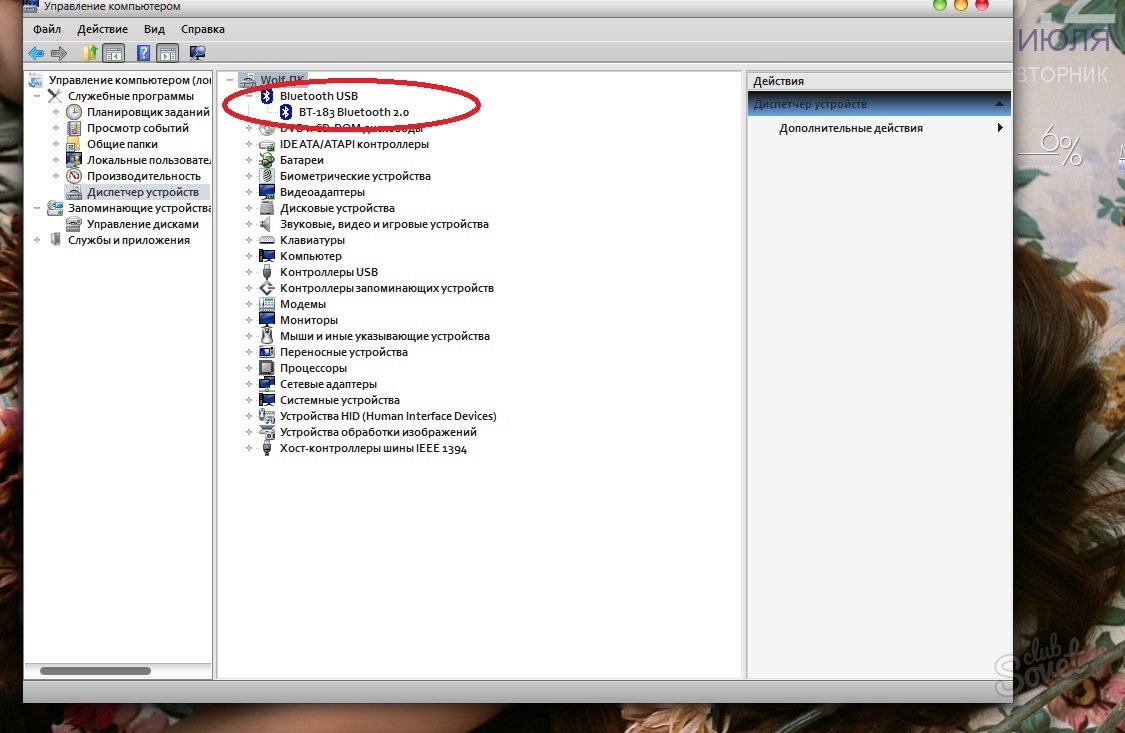
In de meeste gevallen vertellen managers in de winkel wanneer u een laptop koopt dat deze functie in het model aanwezig is. Maar in feite zijn woorden het soms niet eens met feiten, en in plaats van Bluetooth in een laptop is dat er wel eenvoudig programma te versterken Wi-Fi signaal . Bekijk daarom zorgvuldig de stickers op de laptopbehuizing. Meestal geven ze de aanwezigheid van Bluetooth aan.
Hoewel de technologie niet stilstaat en tegenwoordig veel draadloze datanetwerken worden uitgevonden, is Bluetooth nog steeds populair en wordt het door gebruikers veel gebruikt. Als u bestanden, afbeeldingen of documenten zonder kabels en internet naar een ander apparaat moet overbrengen, dan is dit type overdracht zeker geschikt voor u, aangezien elke telefoon, tablet of laptop ermee is uitgerust. Als u geen Bluetooth-adapter hebt, kunt u deze bij elke hardware store kopen. De externe adapter ziet eruit als een flashstation en is gemakkelijk mee te nemen. In dit artikel leert u hoe u Bluetooth op een laptop inschakelt en wat u moet doen als deze niet wordt ingeschakeld.
Hoe Bluetooth op een laptop in te schakelen
Als je laptop er absoluut is Bluetooth-adapter en zijn stuurprogramma's worden bijgewerkt, de procedure is snel en kost niet veel tijd.
Open het laptopvak waar de meeste pictogrammen zich bevinden voor snelle toegang. Bluetooth is altijd hetzelfde pictogram, dat iedereen bekend is - het is een hoekige witte letter "B" op een blauwe achtergrond. Als je het hebt, maar het gloeit rood - draadloos netwerk uitgeschakeld.
- Wacht een paar seconden en de adapter wordt ingeschakeld. Vanaf nu kunt u Bluetooth op uw laptop gebruiken.
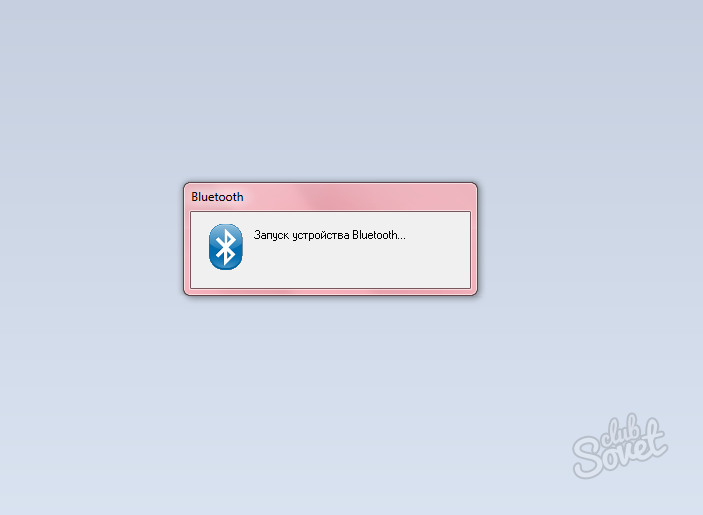
Wat te doen als Bluetooth niet is ingeschakeld?
U kunt het gewenste Bluetooth-pictogram echter niet vinden in het vak of u weet helemaal niet zeker of deze functie op uw laptop aanwezig is. Volg voor de zekerheid het onderstaande algoritme.
- Voer eerst de administratie in rekening , omdat alle wijzigingen in het systeem alleen kunnen worden aangebracht.
- Klik op Start in de linkerbenedenhoek en open het Configuratiescherm.
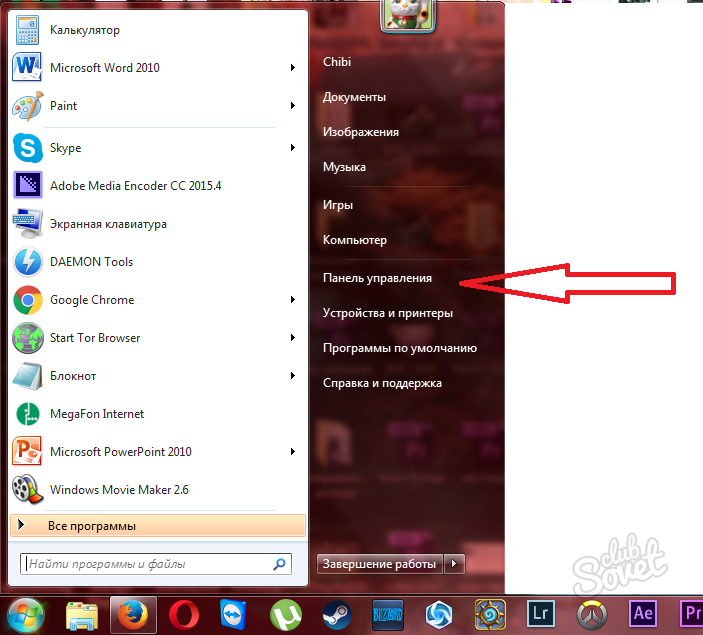
- Sorteer op categorie en selecteer het gedeelte "Hardware en geluiden".
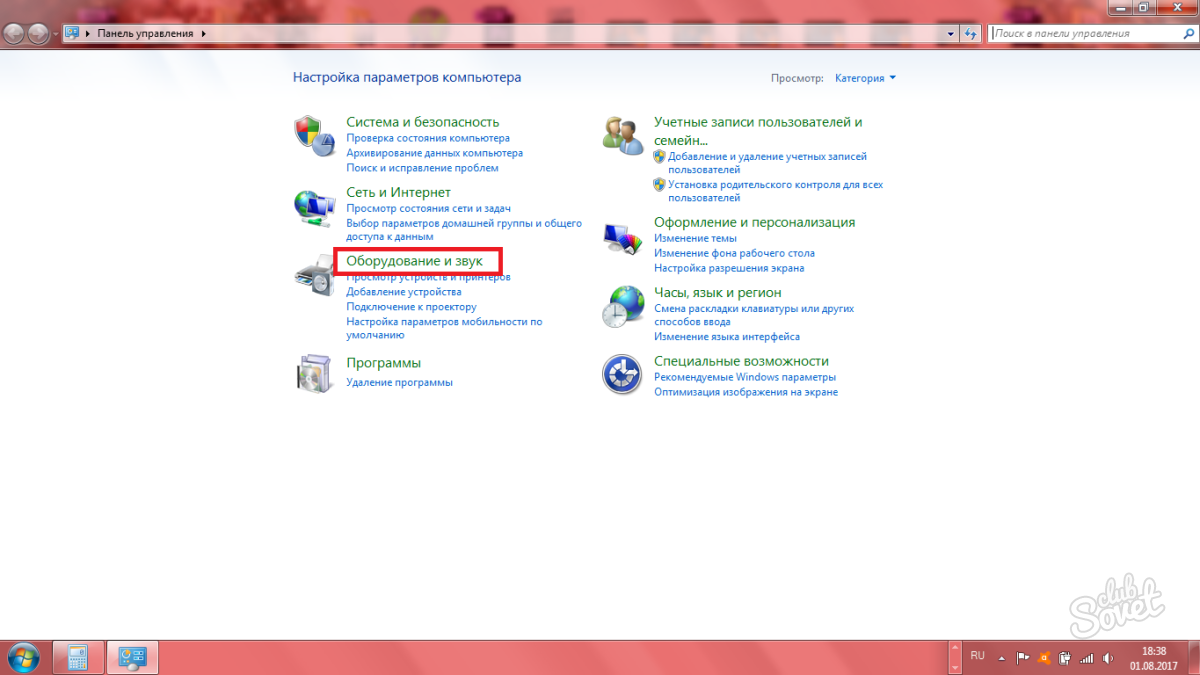
- Klik nu op de koppeling "Apparaatbeheer" in het gedeelte "Apparaten en printers". Wacht tot een nieuw dispatcher-venster voor je wordt geopend.
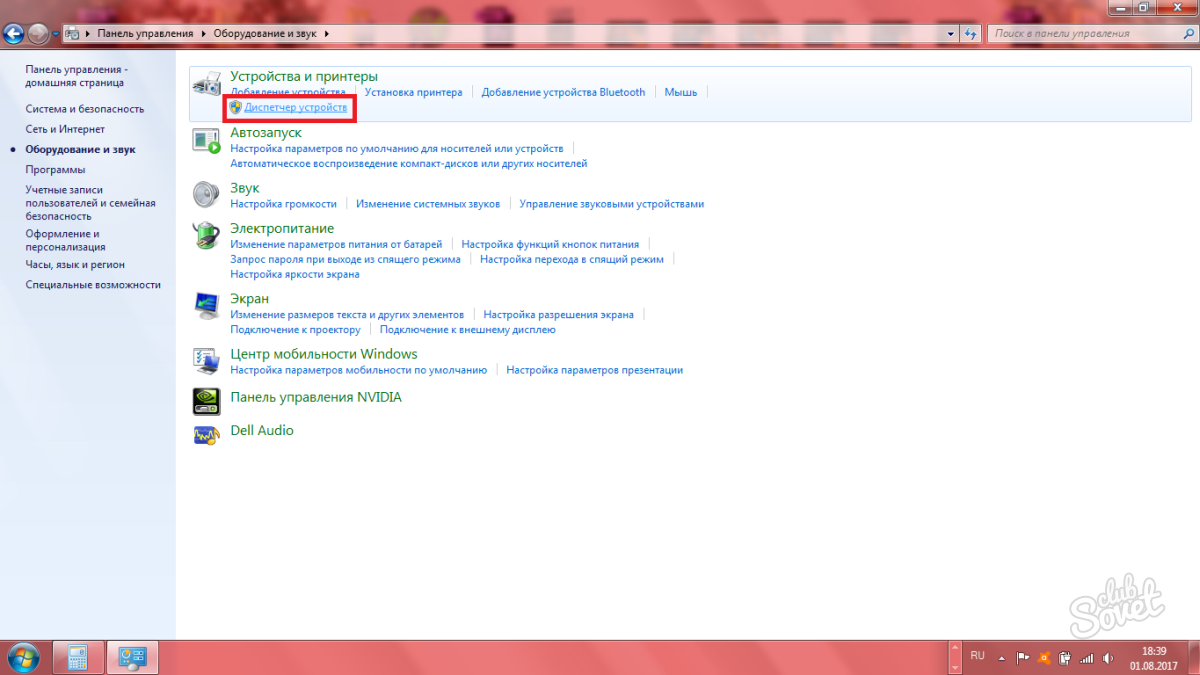
- Hier moet u het item 'Bluetooth-radio' vinden. Ernaast zal een kleine driehoek zijn. Klik erop om de parameter uit te vouwen en subsecties te openen.
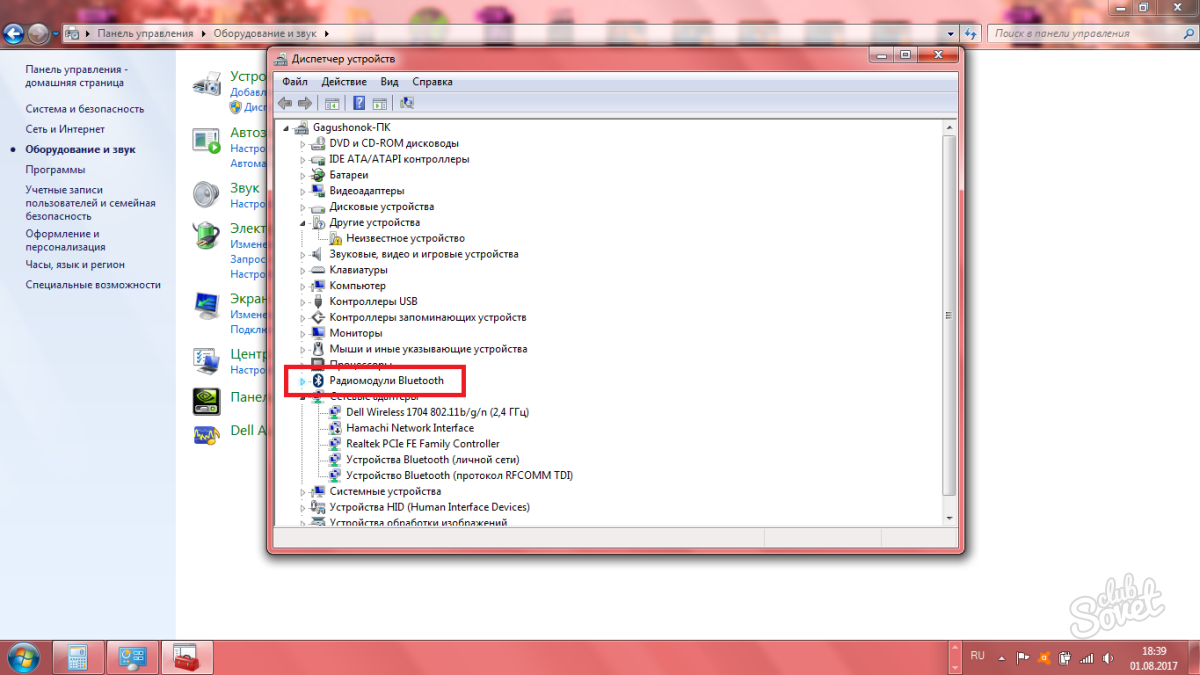
- Nu hebt u twee opties voor wat er gebeurt: ofwel ziet u de naam van uw Bluetooth-radiomodule, ofwel wordt in plaats daarvan “Unidentified device” geschreven. In het eerste geval is alles veel eenvoudiger, omdat je het kunt vinden geschikte stuurprogramma's surfen op het internet.
- Klik in het geval van een niet-gedefinieerd apparaat met de rechtermuisknop erop.
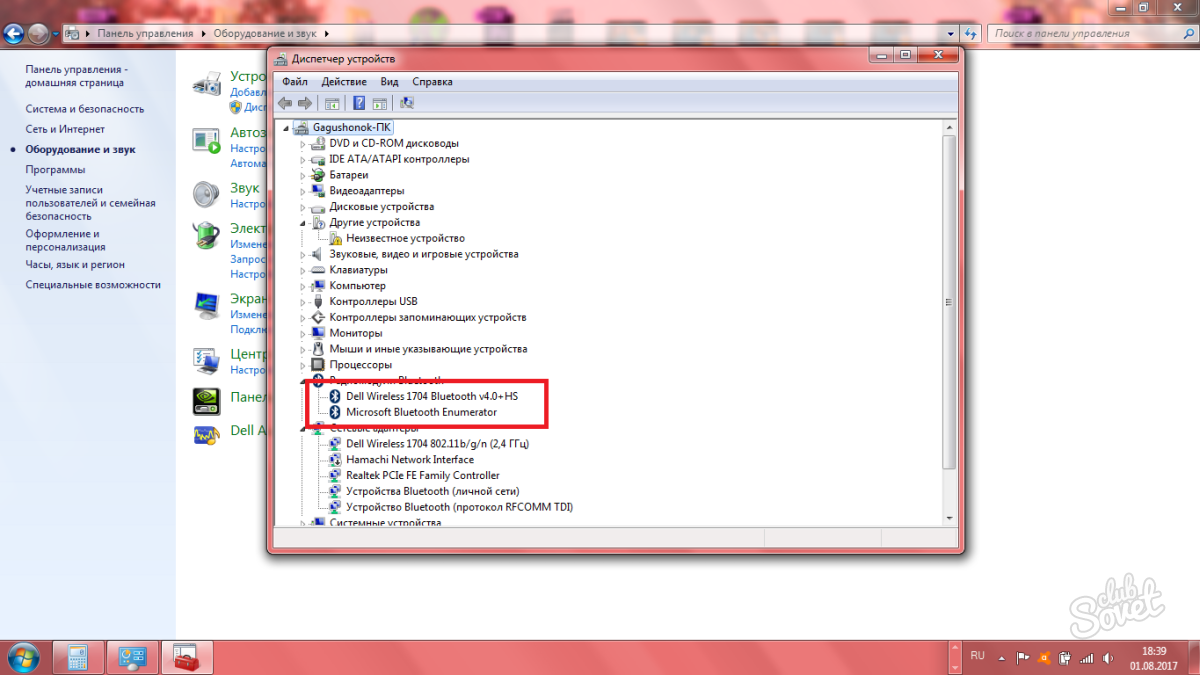
- Selecteer "Stuurprogramma's bijwerken". Automatisch wordt het modelnummer gevonden en naar de browserzoekopdracht verzonden.
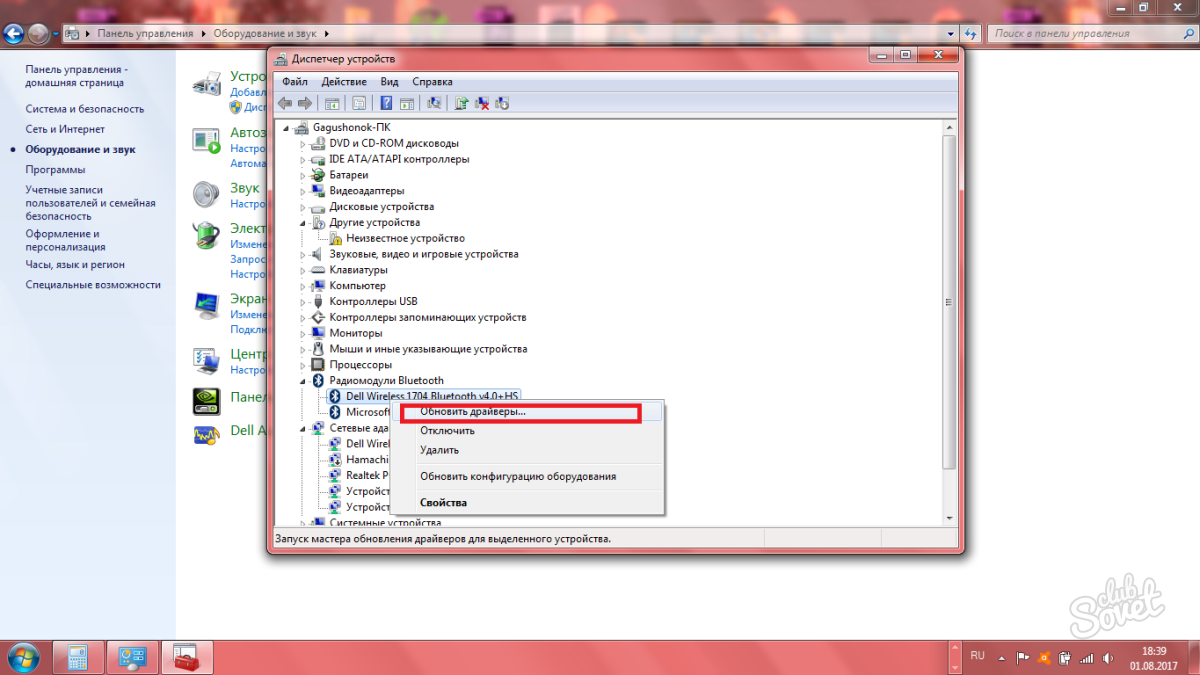
- De eenvoudigste manier is om uw Bluetooth-stuurprogramma's te vinden op de officiële website van de fabrikant. Dat wil zeggen, als u een laptop van HP hebt, gaat u naar de HP-website, als Dell - dan naar de Dell-website. Probeer geen stuurprogramma's van andere mensen te installeren, dit kan het systeem nadelig beïnvloeden.
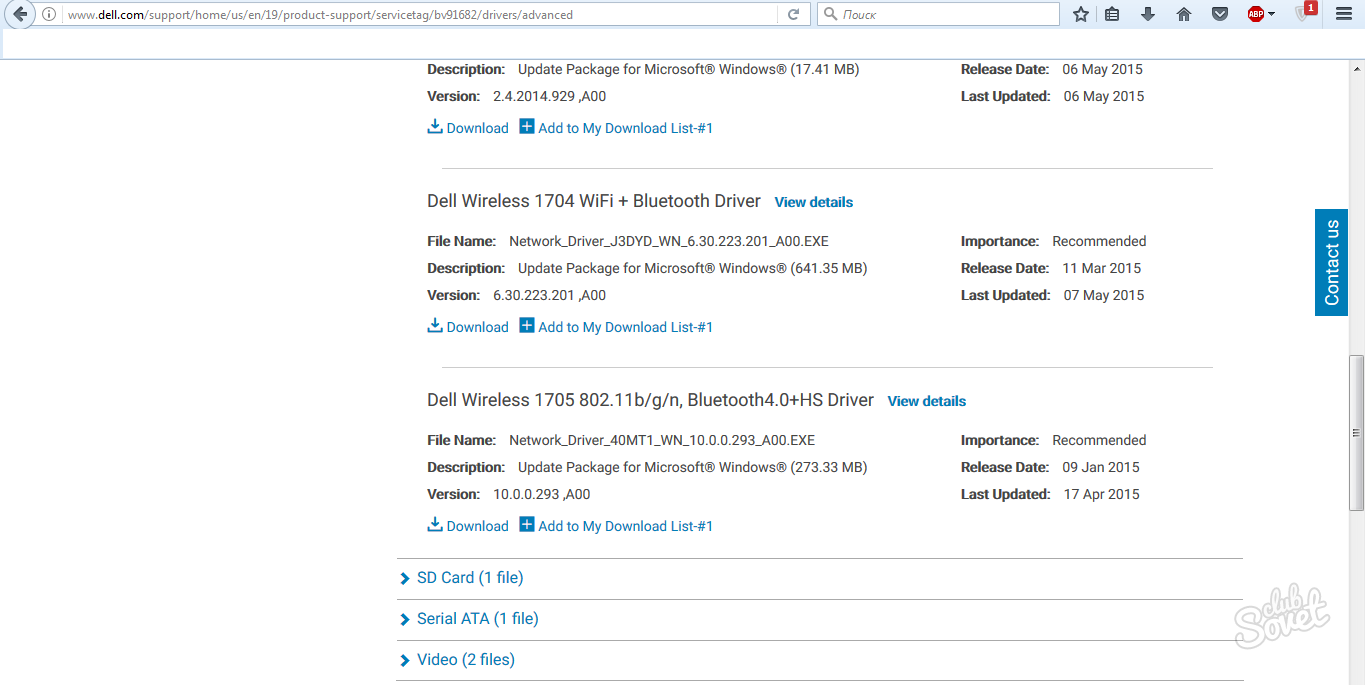
- Nadat de stuurprogramma's zijn geïnstalleerd, start u de laptop opnieuw op. Open daarna de lade en u zult zien dat er een Bluetooth-pictogram is. Schakel het in door op de rechtermuisknop te drukken.
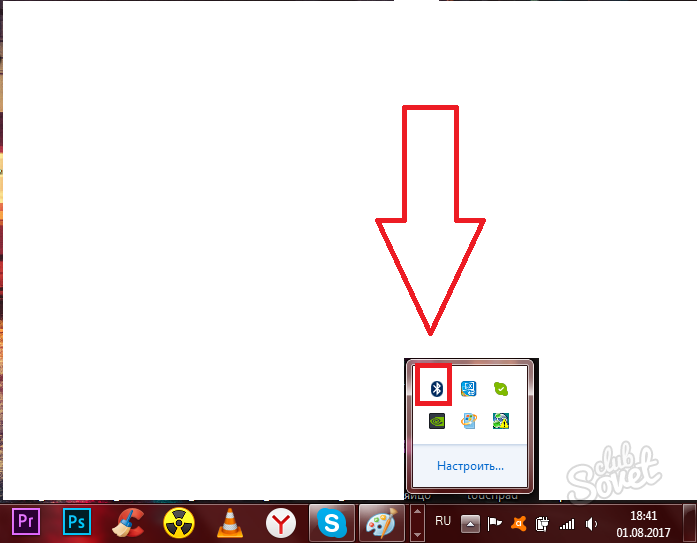
- Om de radiomodule uit te schakelen, klikt u eenvoudig opnieuw op het pictogram en selecteert u het item "Adapter uitschakelen". Vanaf hier is het eenvoudig om de zichtbaarheid van uw signaal, het verzenden van bestanden en andere opties te regelen.
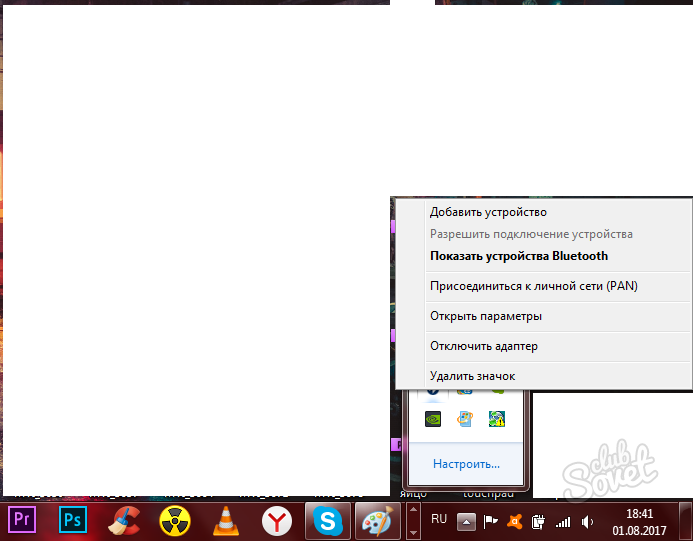
Bluetooth is een uitstekende technologie waarmee u snel gegevens tussen mobiele apparaten kunt uitwisselen. Bovendien kunt u met zijn hulp verbinding maken met internet of verbinding maken randapparatuur . Daarom zijn veel gebruikers na het kopen van hun eerste laptop geïnteresseerd in het inschakelen van Bluetooth op een laptop. In dit artikel zullen we kort ingaan op deze technologie en hoe u Bluetooth op uw laptop kunt inschakelen.
- Dit is een draadloze datatransmissietechnologie. Aanvankelijk werd de technologie door Ericsson ontwikkeld als vervanging voor RS-232. Later zette de ontwikkeling van technologie de groep bedrijven Bluetooth Special Interest Group (Bluetooth SIG) voort, die in 1998 met zijn werkzaamheden begon. In hetzelfde jaar de eerste Bluetooth-versie . Bluetooth werd later onderdeel van de IEEE 802.15.1-standaard. op dit moment laatste versie is Bluetooth 4.0. Deze versie biedt hoge snelheid gegevensoverdracht met laag stroomverbruik.
Om Bluetooth op een laptop in te schakelen, moet er een Bluetooth-module op uw apparaat aanwezig zijn. Daarom moet u er allereerst voor zorgen dat een dergelijke module echt bestaat.
Als u zeker weet dat de vereiste module is geïnstalleerd, hoeft u alleen Bluetooth in te schakelen. Bluetooth kan op verschillende manieren worden ingeschakeld.
In de meeste gevallen wordt een van de volgende drie methoden gebruikt:
- Schakel Bluetooth in met een aparte knop. In de regel bevindt een dergelijke knop zich naast het toetsenbord;
- Schakel Bluetooth in met een sneltoets. De meest populaire manier Bluetooth aan . De meest gebruikte toetsencombinatie is Fn + F3;
- In zeer zeldzame gevallen is Bluetooth ingeschakeld. programmatisch . Om Bluetooth in te schakelen, moet u met de rechtermuisknop op het Bluetooth-pictogram op de taakbalk klikken en het juiste menu-item selecteren;
Dus om Bluetooth in te schakelen, moet je eerst proberen een knop te vinden om deze naast het toetsenbord in te schakelen. Als er geen dergelijke knop is, overweeg dan de pictogrammen op het toetsenbord zelf. Misschien zullen ze wijzen op de toetsencombinatie die u moet gebruiken om Bluetooth in te schakelen. Als er geen tekens op het toetsenbord of ernaast staan, is Bluetooth misschien programmatisch ingeschakeld.
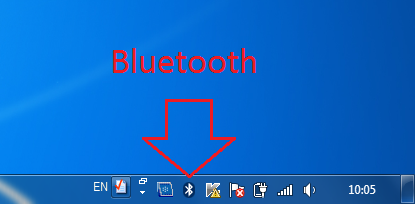
Uiteraard moet Bluetooth alleen op de laptop worden ingeschakeld als de bijbehorende stuurprogramma's zijn geïnstalleerd, anders werken er geen knoppen. Daarom, als u op drukt gewenste knop Maar Bluetooth wil niet inschakelen, dan heb je waarschijnlijk stuurprogrammaproblemen.
Bluetooth-stuurprogramma's zijn te vinden op de schijven die bij de laptop zijn geleverd. Als de schijven verloren zijn, kunt u altijd de benodigde stuurprogramma's downloaden van de website van de laptopfabrikant.
Bluetooth-technologie bestaat al ongeveer 15 jaar. Ze is altijd door velen gevraagd geweest mobiele apparaten en laptops werden ook uitgerust met speciale draadloze modules. Een dergelijke verbetering in de laptop had de noodzaak om de USB-kabel vaak te gebruiken moeten elimineren, maar het idee sloeg niet aan. Dit is grotendeels te wijten aan het feit dat gebruikers problemen hebben met het opnemen van deze module op hun apparaat. In dit artikel zullen we het hebben over het inschakelen van Bluetooth op een laptop.
Hoe weet je of je deze functie hebt?
Niet alle gebruikers raden dat hun apparaat is uitgerust met een Bluetooth-module. Meestal vindt u in de documentatie voor een laptop informatie over embedded draadloze modules . Bovendien moet er op een van de stickers van het nieuwe apparaat zeker een onderscheidende badge en inscriptie zijn.
U kunt ervoor zorgen dat deze functie beschikbaar is door naar “Apparaatbeheer” te gaan. Ga hiervoor naar "Deze computer" en klik op de knop "Systeemeigenschappen".
Klik in het geopende venster op "Apparaatbeheer".
Als er een overeenkomstige naam in de lijst staat, kunt u zichzelf als een gelukkige eigenaar beschouwen. mobiele computer met bluetooth.
Zelfs als de Bluetooth niet in uw laptop is ingebouwd, kunt u altijd een goedkope adapter aanschaffen die via USB wordt aangesloten.
Wil ophalen goede laptop maar je weet niet hoe je het goed moet doen? Bestudeer gewoon de onze.
Hoe Bluetooth op het toetsenbord in te schakelen?
op Bluetooth-laptops meestal inbegrepen bij wifi. Dit wordt gedaan door gelijktijdig op de "fn" -toets en de functietoets met de afbeelding te drukken Wi-Fi-antennes . Op sommige modellen van laptops wordt hiervoor een speciale knop weergegeven en soms wordt zelfs een speciale hendel gevonden.
In zeldzame gevallen, na het activeren van Bluetooth door op toetsen te drukken, is het noodzakelijk om het ook programmatisch op te nemen.
Schakel de functie in Windows in
Om dit te doen, keren we terug naar de "Device Manager" en vinden de "Bluetooth Radio Modules". Als we in het vervolgkeuzemenu het item 'Bluetooth-module' zien met de pijl naar beneden, dan is Bluetooth uitgeschakeld. Klik om te activeren op de rechter knop op dit opschrift en klik op "Engage".
Wanneer Bluetooth is ingeschakeld op Windows 7, ziet u in het systeemvak het volgende pictogram:
Hiermee kunt u, indien nodig, de adapter uitschakelen.
In het geval van Windows 8 kunt u Bluetooth in- of uitschakelen door op het volgende pad te klikken: "Instellingen"> "Computerinstellingen wijzigen"> "Draadloze netwerken".
Met Windows 10 is het veel eenvoudiger. Klik in het geopende berichtencentrum op het pictogram 'Bluetooth'.
Als Bluetooth niet werkt ...
In de meeste gevallen weigert deze technologie te werken vanwege een gebrek aan juiste stuurprogramma's . Je kunt ze gemakkelijk vinden op de officiële website van de fabrikant van je laptop. De lijst met stuurprogramma's voor uw model bereiken en besturingssysteem , zoek naar bestanden waarvan de naam het woord 'Bluetooth' bevat, idealiter met het voorvoegsel 'driver'.
Voer het gedownloade bestand uit en volg gewoon de instructies.
In sommige gevallen kan de Bluetooth-module worden uitgeschakeld in BIOS. Dit gebeurt soms na het opnieuw installeren van het besturingssysteem. Om de situatie op te lossen, vinden we in het BIOS-menu "Bluetooth" en kijken we naar de waarde. Als er een "deactiveren" is - dit is uitgeschakeld, en u moet de waarde instellen op "inschakelen". Nadat de laptop opnieuw is opgestart, zal het systeem het nieuwe apparaat detecteren en stuurprogramma's aanvragen.
Hoe verbinding maken met andere gadgets?
Om het werk mee te voltooien verschillende apparaten via bluetooth moeten koppelen. Ga hiervoor naar het Configuratiescherm en klik op "Hardware en geluiden".
Nu vinden we het opschrift "Toevoegen Bluetooth apparaten "En ga eroverheen.
Er wordt een venster geopend waarin na een tijdje alle apparaten met Bluetooth worden weergegeven.
Hoe weet je of je deze functie hebt?Hoe Bluetooth op het toetsenbord in te schakelen?
Hoe verbinding maken met andere gadgets?
Maar hoe schakel ik Bluetooth op de laptop in als er na het indrukken van de overeenkomstige knop niets gebeurt?
Wat te doen als Bluetooth niet is ingeschakeld?
Hoe weet je of je deze functie hebt?
Hoe Bluetooth op het toetsenbord in te schakelen?
Hoe verbinding maken met andere gadgets?